当您的iPad数据被意外删除,或者由于系统故障而意外地消失时,是时候知道iPad备份位置了。 无论您是使用Wi-Fi还是将iPhone连接到计算机,iTunes和iCloud都会自动备份iPad文件。 在本文中,我们将教您访问 iPad备份位置 对于iTunes和iCloud,以及访问iPad备份的最佳方式。

部分1。 iTunes的iPad备份位置
1。 Windows上的iPad备份位置
为了找到适用于Windows的iPad备份,您应该根据您使用的Windows版本选择合适的方式,因为不同版本的Windows具有不同的步骤。 只需查看有关步骤的更多详细信息,如下所示。
。 执行运行命令
在Windows XP中,打开菜单并在搜索栏中搜索“运行”。 然后在“程序”下单击“运行”。
在Windows 7/8/10中:在右侧的“搜索”功能中搜索“运行”。
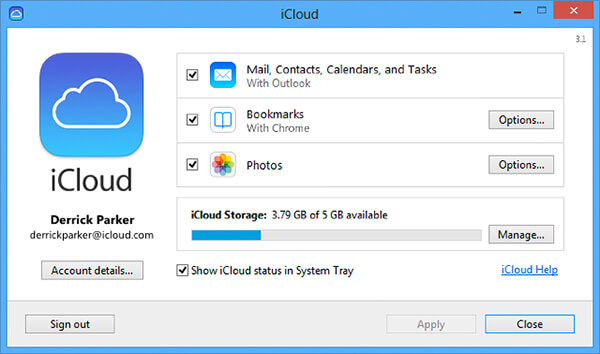
。 访问iPad备份位置
然后,您可以将“%Appdata%\ Apple Computer \ MobileSync \ Backup”复制并粘贴到命令行中,然后单击“确定”以访问iPad备份位置。
通过这种方式,您可以轻松获得 iCloud恢复 通过访问照片,书签,邮件等选项。
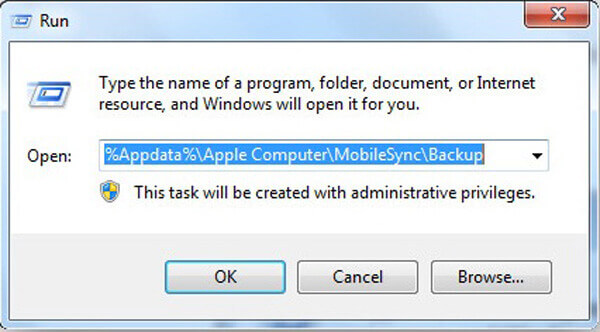
2。 Mac上的iPad备份位置
。 就像在Windows上找到iPad备份的方法一样,您可以进行搜索,然后在导航栏中的“转到”中单击“转到文件夹”。
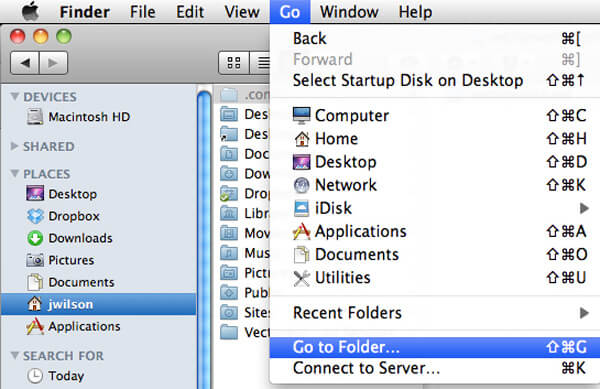
。 粘贴位置路径并访问备份位置。 在“转到文件夹”的功能框中,复制并粘贴“〜/ Library / Application Support / Mobilesync / Backup”,然后单击“转到”以访问Mac上的iPad备份位置。
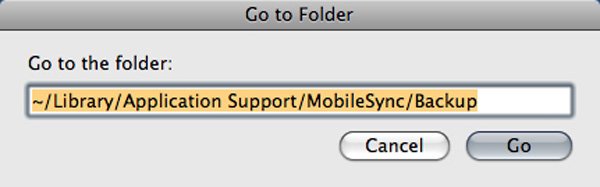
部分2。 iCloud的iPad备份位置
您可能只是理所当然地认为iCloud的iPad备份位置仅在网络上可用。 其实你也可以 访问iCloud备份 来自Windows,Mac,iPad,网站等。
1。 Windows上iCloud的iPad备份位置
打开Windows版iCloud,然后输入您的Apple ID进行登录。单击“存储”按钮,然后选择“备份”选项以检查iPad的备份位置。
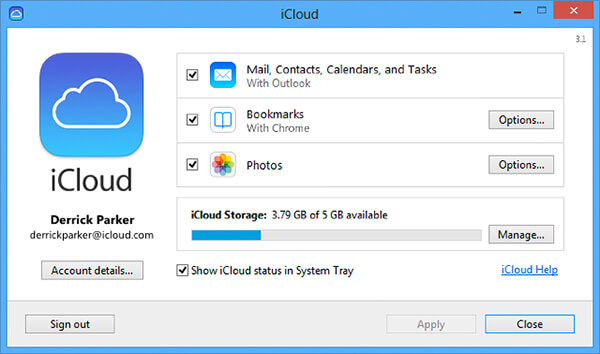
2。 适用于Mac的iCloud的iPad备份位置
从Apple菜单中选择“系统偏好设置”,打开“ iCloud”选项,然后单击“管理”,您可以访问“备份”,包括左侧的iPad备份位置。
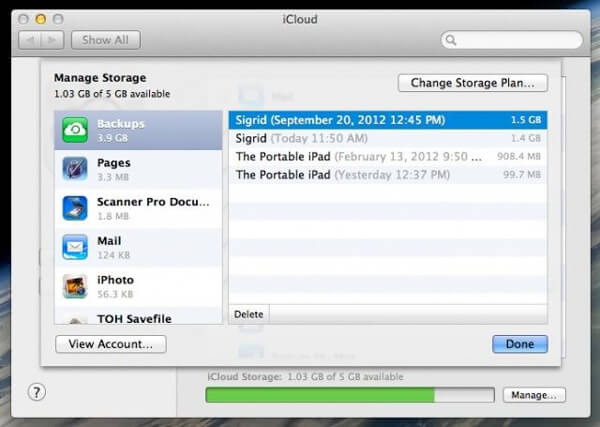
3。 iPad上iCloud的iPad备份位置
转到“设置”中的“ iCloud”,然后单击“存储和备份”以选择“管理存储”。 您将找到iPad的备份位置。
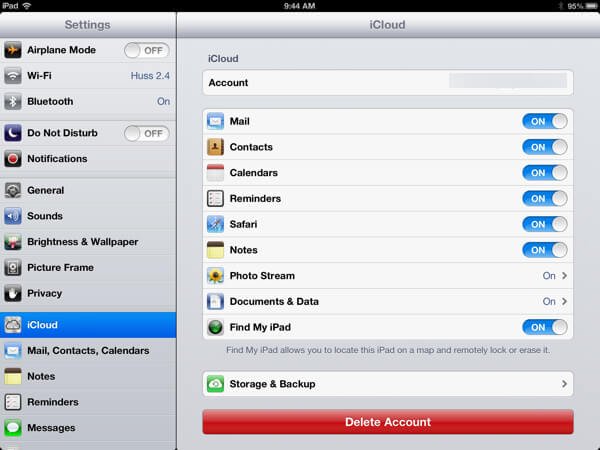
4。 iPad上的iCloud备份位置
如果上述方法仍然无法解决您的问题,或者您只是希望它变得更快,您可以直接打开icloud.com并使用您的Apple ID登录,然后您将找到iPad备份文件。
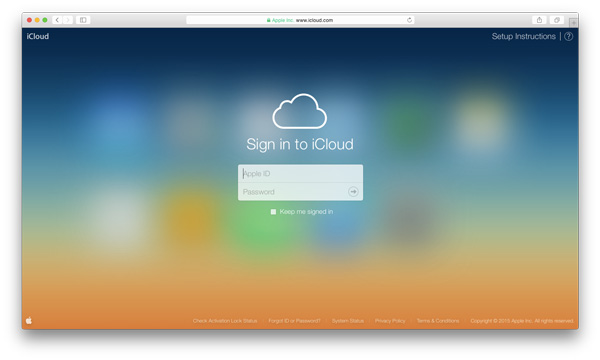
部分3。 访问iPad备份的最佳方式
如上所述,您可以从不同设备访问iPad备份。 但即使您知道iPad备份位置,仍然存在一些限制。 是否访问 iTunes的备份 或者iCloud备份,您无法检查所有iPad备份。 更重要的是,您甚至可能无法检查使用iTunes备份的文件。 什么应该是访问iPad备份的最佳方式? iPhone数据恢复 是一个强烈推荐的访问程序 iPad的备份 对于iTunes和iCloud。
- 从iPhone,iPad和iPod touch恢复和备份19类型的数据;
- 从其他iOS设备恢复和导出8类型的数据;
- 支持iOS 15/16/17和iPhone 14/15;
- 从iOS设备的iTunes备份中提取11类型的数据;
- 专业,方便,快捷,高效。
1。 如何在iTunes上找到iPad备份
当您使用iPhone数据恢复在iTunes上找到iPad备份时,您可以从iTunes备份中提取文件 恢复iPad。 此外,您还可以在将文件解压缩到计算机之前预览iTunes上的所有备份文件。
。 扫描iTunes上的iPad备份
下载并安装程序后,可以启动软件并选择模式“从iTunes备份文件恢复”。 然后从iTunes列表中找到iPad备份,单击“开始扫描”按钮以在iTunes上找到iPad备份。

。 查看iPad备份文件
扫描完成后,您可以检查所有iTunes备份文件,而无需访问iPad备份位置。 然后,您可以通过单击该项目来查看iPad备份的更多详细信息。

。 恢复iPad备份
选择要恢复的文件,单击“恢复”以取回并将数据存储在本地磁盘上。 对于这种情况,您可以直接将文件传输到iPad,而无需恢复iPad和事先擦除所有内容。
2。 如何在iCloud上找到iPad备份
如果您无法从iCloud的iPad备份位置找到项目,则可以使用iPhone Data Recovery访问备份到iCloud的所有文件。 更重要的是,您还可以在恢复后释放更多空间。
。 选择iCloud备份模式
只需启动该程序,然后选择“从iCloud备份文件恢复”模式。 然后,您可以使用Apple ID和密码登录iCloud帐户。 然后,您可以访问iCloud上的iPad备份位置。

。 在iCloud上预览iPad备份
从列表中选择iPad的iCloud备份,然后单击“下载”按钮预览iPad备份文件。 您可以访问备份到iCloud的所有文件,甚至已删除的文件。
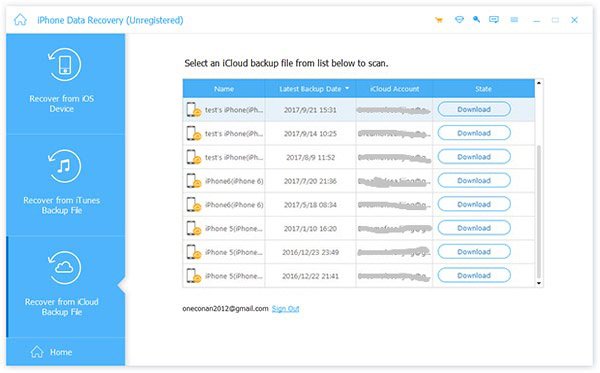
。 从iPad备份中恢复文件
您可以从界面中选择所需的文件。 此外,您还可以预览该程序中的所有iPad备份。 然后单击“恢复”按钮,将文件相应地检索到您的计算机。



 iPhone数据恢复
iPhone数据恢复 iOS系统恢复
iOS系统恢复 iOS数据备份和还原
iOS数据备份和还原 iOS录屏大师
iOS录屏大师 MobieTrans
MobieTrans iPhone转移
iPhone转移 iPhone橡皮擦
iPhone橡皮擦 WhatsApp转移
WhatsApp转移 iOS解锁
iOS解锁 免费HEIC转换器
免费HEIC转换器 iPhone 位置转换器
iPhone 位置转换器 Android数据恢复
Android数据恢复 损坏Android数据提取
损坏Android数据提取 Android数据备份和还原
Android数据备份和还原 手机转移
手机转移 数据恢复工具
数据恢复工具 蓝光播放器
蓝光播放器 Mac清洁卫士
Mac清洁卫士 DVD刻录
DVD刻录 PDF 转换
PDF 转换 Windows密码重置
Windows密码重置 手机镜
手机镜 视频转换器旗舰版
视频转换器旗舰版 视频编辑
视频编辑 屏幕录影大师
屏幕录影大师 PPT到视频转换器
PPT到视频转换器 幻灯片制作
幻灯片制作 免费视频转换器
免费视频转换器 免费屏幕录像机
免费屏幕录像机 免费HEIC转换器
免费HEIC转换器 免费视频压缩器
免费视频压缩器 免费的PDF压缩器
免费的PDF压缩器 免费音频转换器
免费音频转换器 免费录音机
免费录音机 免费视频木工
免费视频木工 免费图像压缩器
免费图像压缩器 免费背景橡皮擦
免费背景橡皮擦 免费图像升频器
免费图像升频器 免费水印去除剂
免费水印去除剂 iPhone屏幕锁
iPhone屏幕锁 拼图魔方
拼图魔方





